Vẽ hình ngũ giác bên ngoài mỗi cạnh của đa giác đều có 10 cạnh bằng Scratch
--- ĐỀ BÀI ---
Em hãy sử dụng phần mềm Scratch 3.0 viết chương trình điều khiển nhân vật như sau: Khi nhấn vào lá cờ, nhân vật Pencil di chuyển đến tọa độ x=0, y=0 và vẽ hình trang trí có hình ngũ giác bên ngoài mỗi cạnh của đa giác đều có 10 cạnh (như hình mẫu) có viền màu đỏ với chiều dài cạnh được nhập vào từ bàn phím và kích thước bút vẽ bằng 2, sau khi vẽ xong nhân vật Pencil ẩn đi.
Lưu ý: nhấn vào lá cờ, các ảnh cũ bị xóa đi.
Hình mẫu:
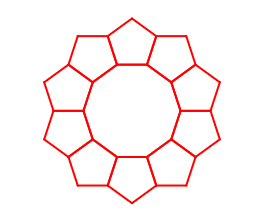
--- HƯỚNG DẪN GIẢI ---
Cách vẽ dạng bài hình ngũ giác bên ngoài mỗi cạnh của đa giác đều:
- Với dạng vẽ hình lặp này, các hình ngũ giác sẽ được vẽ bên ngoài các cạnh của hình đa giác đều
- Ta cho lặp lại việc vẽ 1 hình ngũ giác và xoay 1 góc = 360/Số cạnh của đa giác
- Để vẽ 10 hình ngũ giác lặp lại xung quanh cạnh của đa giác có 10 cạnh đều như đề bài thì ta thay các chổ có chữ Số cạnh của đa giác (như hình bên dưới) thành số 10
- Góc xoay ngược lại với góc xoay khi vẽ hình ngũ giác sẽ vẽ hình ngũ giác hướng ra ngoài, góc xoay giống với góc xoay khi vẽ hình ngũ giác sẽ vẽ hình ngũ giác hướng vào trong.
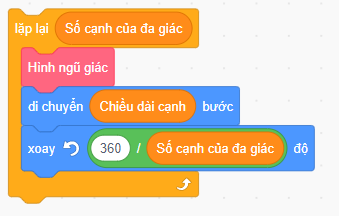
Chi tiết:
- Tạo biến Chiều dài cạnh
- Tiến hành Hỏi để nhận thông tin Chiều dài cạnh người dùng nhập vào
- Tạo Khối Hình ngũ giác thêm các lệnh để vẽ Hình ngũ giác
- Góc hình ngũ giác: 360/5 = 72 độ
- Tạo Khối Lặp lại bên ngoài đa giác, cho lặp lại việc vẽ Hình ngũ giác 10 lần, mỗi lần vẽ xong 1 Hình ngũ giác xoay trái 1 góc = 360/10
Chương trình hoàn chỉnh:
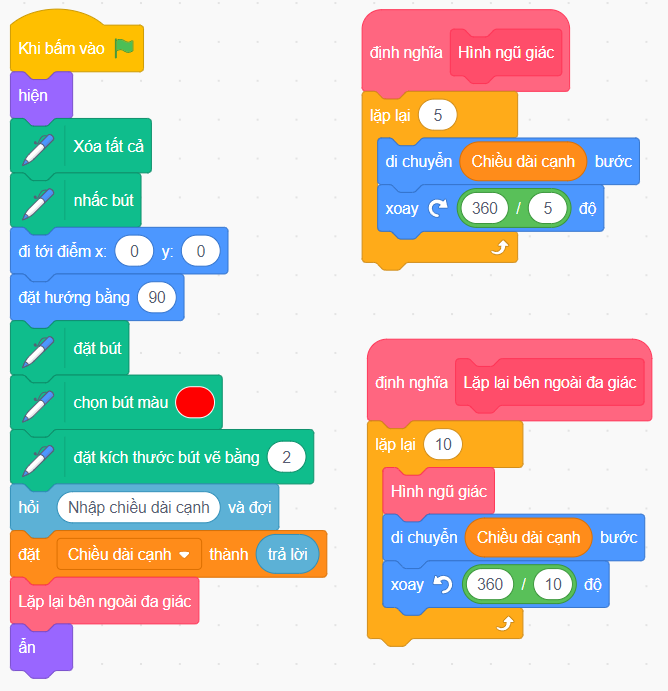
Vẽ 6 hình lục giác lặp lại quanh tâm bằng Scratch
Vẽ hìnhEm hãy sử dụng phần mềm Scratch 3.0 viết chương trình điều khiển nhân vật như sau: Khi nhấn vào lá cờ, nhân vật Pencil di chuyển đến tọa độ x=0, y=0 và vẽ hình trang trí có 6 hình lục giác lặp lại quanh tâm (như hình mẫu) có viền màu đỏ với chiều dài cạnh được nhập vào từ bàn phím và kích thước bút vẽ bằng 2, sau khi vẽ xong nhân vật Pencil ẩn đi. Lưu ý: nhấn vào lá cờ, các ảnh cũ bị xóa đi.
Vẽ và tô màu nữa hình tròn chồng lên nhau bằng Scratch
Hậu Giang - Vẽ hình(Đề thi Tin học trẻ Bảng A - tỉnh Hậu Giang - Năm 2021) Em hãy điều khiển nhân vật Pencil, sao cho khi nhấn chuột vào Pencil thì Pencil xuất hiện tại vị trí x = 100, y = 0; Sau đó Pencil bắt đầu di chuyển và lần lượt vẽ 6 nửa hình tròn trồng lên nhau với các màu lần lượt là: đỏ, vàng, xanh, đỏ, vàng, xanh như hình bên dưới. Biết rằng: Pencil có kích thước là 50; Nét vẽ là 1; Bán kính mỗi nửa hình tròn bằng 50 bước. Lưu ý: Khi nhấn chuột vào Pencil thì tất cả nét vẽ trước đó đều bị xóa.
Vẽ 12 hình thoi đổi màu lặp lại quanh tâm bằng Scratch
Vẽ hìnhEm hãy sử dụng phần mềm Scratch 3.0 viết chương trình điều khiển nhân vật như sau: Khi nhấn vào lá cờ, nhân vật Pencil di chuyển đến tọa độ x=0, y=0 và vẽ hình trang trí có 12 hình thoi lặp lại quanh tâm, mỗi hình thoi có màu khác nhau (như hình mẫu) với chiều dài cạnh được nhập vào từ bàn phím và kích thước bút vẽ bằng 2, sau khi vẽ xong nhân vật Pencil ẩn đi. Lưu ý: nhấn vào lá cờ, các ảnh cũ bị xóa đi.
Vẽ và tô màu hình lập phương bằng Scratch
Thành phố Vị Thanh - Hậu Giang - Vẽ hình(Đề thi Tin học trẻ Bảng A - Thành phố Vị Thanh - tỉnh Hậu Giang - Năm 2024) Em hãy vẽ hình lập phương như hình mẫu, với 3 mặt lần lượt được tô các màu: xanh lá, xanh dương, đỏ Yêu cầu: Khi nhấn lá cờ màu xanh thì xóa tất cả các nét vẽ (nếu có) bắt đầu vẽ mặt chính diện (hình vuông) màu xanh lá có chiều dài các cạnh là 100, sau đó vẽ các mặt dưới màu đỏ, mặt bên phải màu xanh dương.
Vẽ 12 hình vuông đổi màu lặp lại quanh tâm bằng Scratch
Vẽ hìnhEm hãy sử dụng phần mềm Scratch 3.0 viết chương trình điều khiển nhân vật như sau: Khi nhấn vào lá cờ, nhân vật Pencil di chuyển đến tọa độ x=0, y=0 và vẽ hình trang trí có 12 hình vuông lặp lại quanh tâm, mỗi hình vuông có màu khác nhau (như hình mẫu), với chiều dài cạnh được nhập vào từ bàn phím và kích thước bút vẽ bằng 2, sau khi vẽ xong nhân vật Pencil ẩn đi. Lưu ý: nhấn vào lá cờ, các ảnh cũ bị xóa đi.
Vẽ hình chữ nhật bằng Scratch
Vẽ hình - Cơ bảnKhi nhấn vào lá cờ, nhân vật Pencil di chuyển đến tọa độ x=0, y=0 và vẽ hình chữ nhật có màu đỏ với chiều dài và chiều rộng được nhập vào từ bàn phím, có kích thước bút vẽ bằng 3, sau khi vẽ xong nhân vật Pencil ẩn đi. Lưu ý: nhấn vào lá cờ, các ảnh cũ bị xóa đi
Vẽ hình vuông đứt khúc lặp lại quanh tâm bằng Scratch
Nghệ An - Vẽ hình(Đề thi Tin học trẻ Bảng A - tỉnh Nghệ An - Năm 2020) Em hãy sử dụng phần mềm Scatch vẽ hình bên dưới. Yêu cầu: Không được sử dụng nhân vật có hình ảnh như hình vẽ hoặc một phần hình vẽ Bổ sung ngoài đề: Hình vẽ có Nét vẽ là 3; Màu bút: đỏ, khi nhấn chuột vào Pencil thì tất cả nét vẽ trước đó đều bị xóa, sau khi vẽ xong ẩn nhân vật đi.
Vẽ 4 hình vuông lặp lại quanh tâm bằng Scratch
Vẽ hìnhEm hãy sử dụng phần mềm Scratch 3.0 viết chương trình điều khiển nhân vật như sau: Khi nhấn vào lá cờ, nhân vật Pencil di chuyển đến tọa độ x=0, y=0 và vẽ hình trang trí có 4 hình vuông lặp lại quanh tâm (như hình mẫu) có viền màu đỏ với chiều dài cạnh được nhập vào từ bàn phím và kích thước bút vẽ bằng 2, sau khi vẽ xong nhân vật Pencil ẩn đi. Lưu ý: nhấn vào lá cờ, các ảnh cũ bị xóa đi.
Vẽ và tô màu hình đồng xu từ 4 cánh hoa bằng Scratch
Vẽ hìnhEm hãy sử dụng phần mềm Scratch 3.0 viết chương trình điều khiển nhân vật như sau: khi nhấn lá cờ thì nhân vật chính xuất hiện, tại vị trí x=0, y=0 và bắt đầu di chuyển vẽ hình đồng xu như hình mẫu, biết rằng hình đồng xu gồm có 4 cánh hoa, mỗi cánh có màu vàng và có viền màu cam, mỗi cánh hoa được tạo từ 2 cung tròn có bán kính 70, mỗi cung tròn quay một góc 90 độ với nét bút bằng 1, sau khi vẽ xong ẩn nhân vật đi.
Vẽ 6 hình thoi lặp lại quanh tâm bằng Scratch
Vẽ hìnhEm hãy sử dụng phần mềm Scratch 3.0 viết chương trình điều khiển nhân vật như sau: Khi nhấn vào lá cờ, nhân vật Pencil di chuyển đến tọa độ x=0, y=0 và vẽ hình trang trí có 6 hình thoi lặp lại quanh tâm (như hình mẫu) có viền màu đỏ với chiều dài cạnh được nhập vào từ bàn phím và kích thước bút vẽ bằng 2, sau khi vẽ xong nhân vật Pencil ẩn đi. Lưu ý: nhấn vào lá cờ, các ảnh cũ bị xóa đi.

